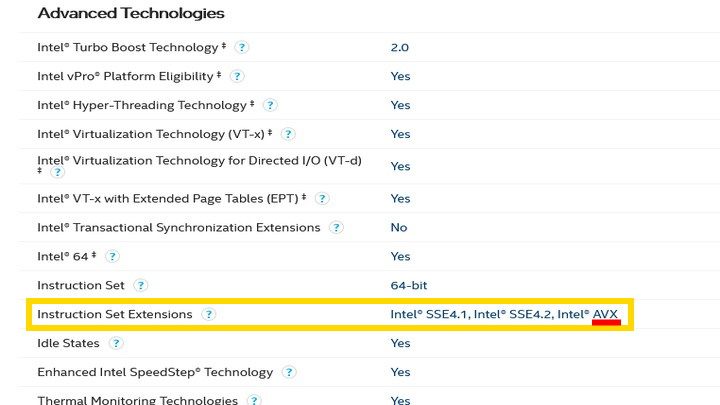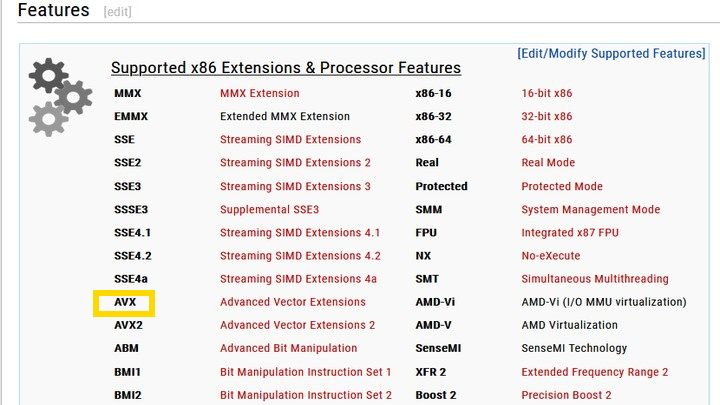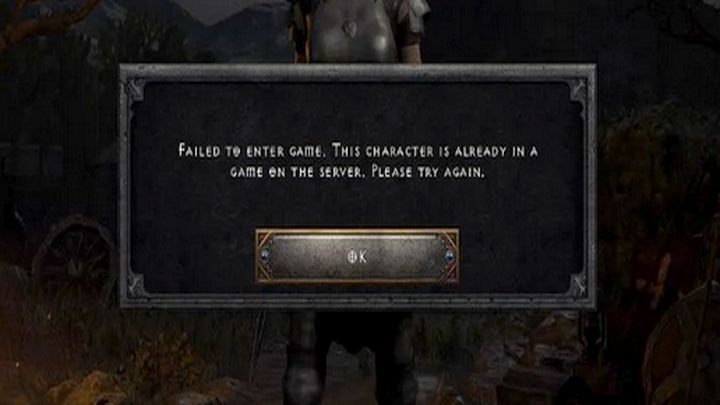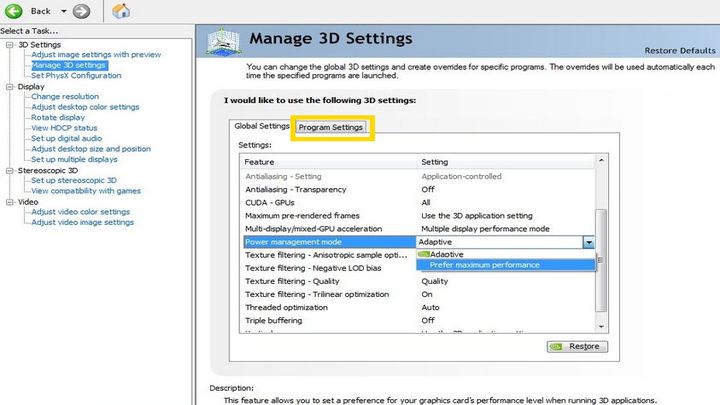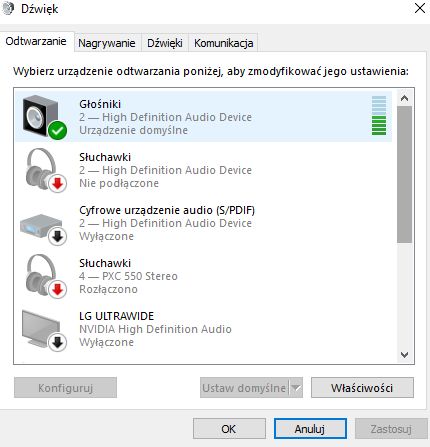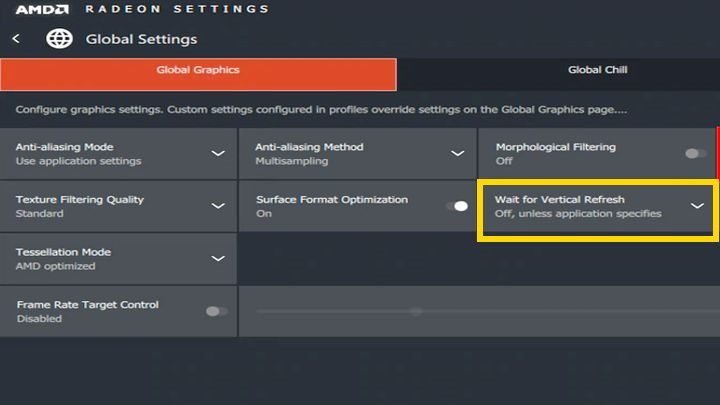Auf dieser Diablo 2 Resurrected-Tutorialseite erfahren Sie, warum das Spiel nicht funktioniert, nicht startet oder Sie daran hindert, sich einzuloggen.
Auf dieser Seite des Guides zu Diablo 2 Resurrected finden Sie Informationen und Tipps, was zu tun ist, wenn Sie Probleme mit dem Spiel haben oder es gar nicht startet.
- Keine AVX-Unterstützung / schwarzer Bildschirm
- Überlastete Server
- Fortschrittsverlust
- Fehler: Fehler beim Initialisieren des Grafikgeräts
- Fehler: D3D12-Init fehlgeschlagen
- Audio schneiden
Wenn Sie Probleme beim Ausführen des Spiels haben, versuchen Sie, Ihren Computer nach der Installation neu zu starten. Stellen Sie außerdem sicher, dass Sie über eine stabile Internetverbindung verfügen, suchen Sie nach Spielupdates, aktualisieren Sie den Grafiktreiber und das Betriebssystem. Beachten Sie, dass das Spiel auf älteren Systemen als Windows 10 nicht funktioniert. In einigen Fällen müssen Sie möglicherweise die App/den Computer zurücksetzen oder sogar die Battle.net-App neu installieren, wenn Sie die Client-Anwendung oder das Spiel ausführen oder sich bei ihr anmelden . Stellen Sie außerdem sicher, dass im Hintergrund keine Anwendungen geöffnet sind, die Ihren Computer stark belasten (Browser, Spezialanwendungen wie Grafik-/Videobearbeitungsprogramme oder einige Antivirenprogramme). Sie können auch versuchen, die Overlays zu deaktivieren – wie GeForce Experience, Discord, andere Anwendungen zum Aufzeichnen von Filmmaterial oder Anzeigen des Status von Komponenten wie MSI Afterburner oder Bandicam. Deaktivieren Sie die Overlays, indem Sie die Anwendungen schließen oder zu deren Einstellungen gehen.
Keine AVX-Unterstützung / schwarzer Bildschirm
Dieses Problem tritt auf, wenn Ihr Prozessor AVX (Advanced Vector Extensions) nicht unterstützt. Sie erhalten eine Systemfehlermeldung. Ein Patch zur Behebung dieses Problems wird voraussichtlich in Kürze erscheinen. Wie überprüfe ich, ob dein Prozessor die Technologie unterstützt, bevor du das Spiel kaufst? Sie können Programme wie HWInfo oder CPU-Z herunterladen (beide sind kostenlos), um die auf Ihrem Computer verfügbaren Anweisungen zu überprüfen – diese Lösung ist großartig, wenn Sie Ihr Prozessormodell nicht kennen (Sie können es leicht überprüfen – für Windows 10 klicken Sie auf RMB an .) das Startmenü und wählen Sie System.
Wenn das Problem nach dem Ändern der Auflösungseinstellungen des Spiels/Monitors auftritt, können Sie versuchen, die Alt Enter-Kombination einzugeben, um in den Fenstermodus zu gelangen – die Auflösung des Spiels wird dann reduziert. Wenn Sie auch nach dem Neustart des Spiels immer noch einen schwarzen Bildschirm sehen, liegt das Problem woanders.
Intel
Gehen Sie auf die Website des Herstellers und suchen Sie Ihr Produkt. Für Intel-Prozessoren gehen Sie zu: https://ark.intel.com/content/www/us/en/ark.html?_charset_=UTF-8&q=
Suchen Sie Ihr Modell über das Suchfeld rechts (benutzen Sie die Leertaste bei der Eingabe des Modells, zB i5-4500). Wählen Sie auf der nächsten Seite das Untermodell aus (sofern es nicht vorhanden ist). Scrollen Sie auf der Produktseite nach unten zu Advanced Technologies. Im Instruction Set Extensions finden Sie Informationen zu den verfügbaren Extensions – suchen Sie nach AVX.
AMD
Leider hat AMD auf seiner Website keine genauen Produktinformationen zu den verfügbaren Technologien und Erweiterungen. Sie können jedoch zu https://en.wikichip.org/wiki/WikiChip . gehen
Geben Sie Ihr Prozessormodell in das Suchfeld ein und gehen Sie zum Abschnitt Funktionen, wo Sie die für Ihren Prozessor verfügbaren Erweiterungen finden.
Überlastete Server
Wenn Sie planen, am Erscheinungsdatum online zu spielen, müssen Sie mit Problemen mit der Serverüberlastung rechnen. Dies wird seit der Veröffentlichung voraussichtlich noch einige Tage andauern, insbesondere an Feiertagen und Wochenenden. Ein ähnliches Problem kann auftreten, wenn Server gewartet werden – dies wird normalerweise im Voraus auf der Plattform oder Website des Entwicklers angekündigt. Zusätzliche Serverüberlastungsprobleme:
All diese Probleme werden höchstwahrscheinlich durch Serverüberlastungen verursacht und werden normalerweise behoben, indem man eine gewisse Zeit wartet und dann das Spiel startet.
Fortschrittsverlust
Das Problem, deinen Charakter / deinen letzten Spielstand zu verlieren, tritt bei Spielern direkt nach der Veröffentlichung des Spiels häufig auf. Seltsamerweise gilt dies sowohl für Online-Konten als auch für Offline-Spiele. Das Problem tritt auf der Serverseite auf, wo Ihre Spielstände aufbewahrt werden. Wenn Sie versuchen möchten, Ihre Spielstände wiederherzustellen:
Diese Methode garantiert leider nicht die Wiederherstellung Ihrer Spielstände. Es ist für das Offline-Spielen bestimmt.
Fehler: Fehler beim Initialisieren des Grafikgeräts
Das Problem beim Initialisieren des Grafiktreibers tritt hauptsächlich bei Spielern auf, die Laptops verwenden. Dies kann durch grafische Einstellungen verursacht werden, wenn Ihre Grafikkarte dediziert und integriert ist. Um das Problem zu lösen:
Nvidia-Grafik
Öffnen Sie die NVIDIA Control Panel-App in der Systemsteuerung oder klicken Sie mit der rechten Maustaste auf den Desktop – rufen Sie die Registerkarte 3D-Einstellungen auf. Sie können diese Option global einstellen: Suchen Sie den Abschnitt Energieverwaltungsmodus und stellen Sie ihn so ein, dass die maximale Leistung bevorzugt wird. Es wird jedoch empfohlen, zur Registerkarte Programmeinstellungen zu gehen, das Spiel in der Liste zu suchen oder zur Liste hinzuzufügen und dann die Option nur für dieses bestimmte Spiel festzulegen.
AMD-Grafik
Öffnen Sie den Konfigurationsmanager Radeon Settings und gehen Sie zu Preferences -> Additional Settings -> Power -> Switchable Graphic Application Settings, und wählen Sie dann High-Performance-Profil.
Fehler: D3D12-Init fehlgeschlagen
Eines der Probleme beim Starten des Spiels betrifft DirectX 12. Der erste Grund dafür könnte sein, dass deine Grafikkarte DX12 nicht unterstützt. Wenn dies nicht der Fall ist, könnte das Problem durch Apps verursacht werden, die sich auf den Audiotreiber beziehen. Der Fehlercode könnte so aussehen: NVSDK_NGX_D3D12_Init failed… Um das Problem zu beheben, versuchen Sie Folgendes:
Gehen Sie zur Systemsteuerung, dann zu Audio. Schalten Sie alle Geräte aus, die Sie nicht verwenden – insbesondere den Realtek-Mixer, wenn Sie ihn haben. Deaktivieren Sie außerdem alle anderen Audio-bezogenen Apps: Mixer, Equalizer. Sie werden Ihnen oft zusammen mit den Treibern oder Apps für bestimmte Marken von Motherboards oder Laptops zur Verfügung gestellt. Zu diesen Apps gehören: Realtek HD Audio Manager, MSI Nahimic, Alienware Surround Sound oder Asus Sonic Studio. Das Ausschalten sollte sich in keiner Weise auf den Ton auswirken, da es sich nicht um Treiber handelt, sondern nur um Apps, die die Soundeinstellungen für den Benutzer unterstützen.
Audio schneiden
Wenn Sie ein Problem mit Audiounterbrechungen haben, auch wenn das Spiel flüssig läuft, kann dies durch zusätzliche Apps für die Audioverarbeitung / -mischung oder durch Probleme mit V-Sync verursacht werden. Versuchen Sie zunächst, alle Audio-bezogenen Apps auszuschalten und befolgen Sie die obigen Schritte (Fehler: D3D12 Init Failed).
Um das V-Sync-Problem zu beheben, rufen Sie den Grafikkartenmanager auf (wie in den oben unter Fehler: Fehler beim Initialisieren des Grafikgeräts beschriebenen Schritte), rufen Sie die App auf oder versuchen Sie, globale Einstellungen für die vertikale Synchronisierung anzuwenden, indem Sie die Option Schnell aus der Liste auswählen ; Sie können auch die anderen Optionen ausprobieren, wenn es nicht funktioniert.